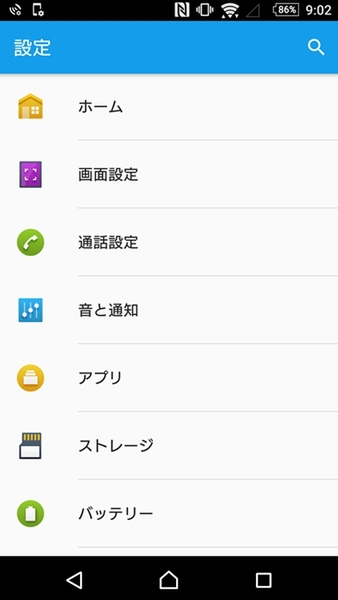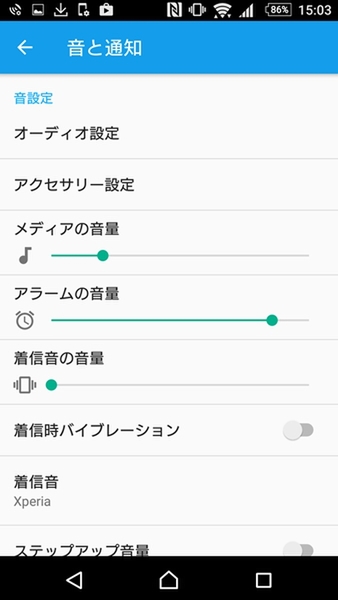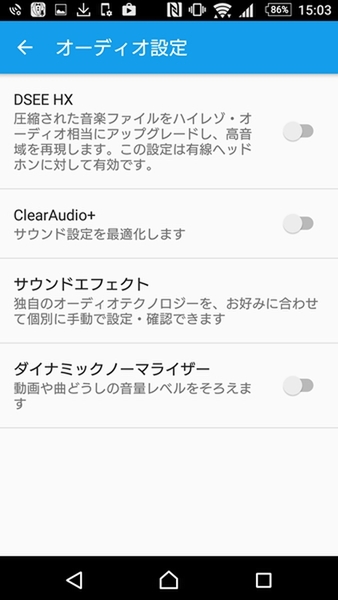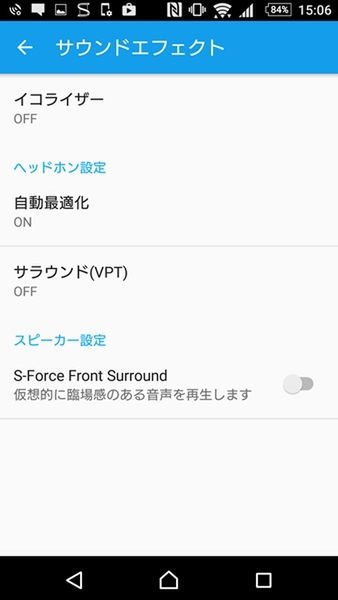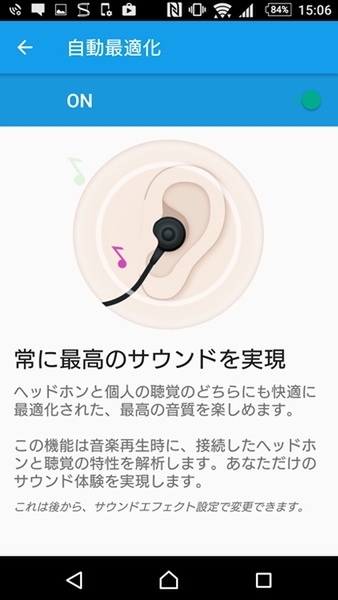Xperiaシリーズはハイレベルな音楽機能が特徴となっており、ハイレゾ音声の再生や出力、ノイズキャンセリングなど、高音質が楽しめるのがポイントです。とはいえ、これらの機能をフル活用するためには、対応するヘッドホンが必要。ハイレゾやノイズキャンセリング対応のヘッドホンは価格も高めなので、もっと低価格のヘッドホンを使いたいというユーザーも多いはず。
そこでオススメなのが、自動最適化機能。これは、一般的なヘッドホンでもその性能をフルに引き出して、より高品質な音が出力できる機能です。

まずはヘッドホンを接続
まずはXperiaにヘッドホンを接続します。もちろん普段使っているイヤホンなどでもオーケー。通常のイヤホンジャックに接続しましょう。
次に設定アプリを起動させ、“音と通知”へとアクセスします。さらに“オーディオ設定”をタップ。
さらにオーディオ設定にある“サウンドエフェクト”をタップします。すると“自動最適化”というメニューがあるので、ONになっているかどうか確認。もしONになっていれば、すでに機能は動作しているので問題なし。
もし機能がONになっていなかったら、項目をタップして画面を切り替えて、スイッチをONにします。これで設定は完了。ミュージックアプリを起動させて、いつもどおり音楽を聞くだけです。あとはXperiaが接続したヘッドホンの特性を検知して、ベストな音質になるように調整してくれます。
この機能、ONとOFFで聞き比べてみると、ハッキリと違いがわかるレベルの差になります。対応端末のユーザーはお試しあれ。
※Xperia Z4 SO-03G/Android6.0で検証しました。
週刊アスキーの最新情報を購読しよう
本記事はアフィリエイトプログラムによる収益を得ている場合があります